
iOS 12 är den senaste uppdateringen av iOS, som lanserades nu i September. Den kommer med nya och spännande funktioner som iOS-entusiasterna säkert kommer att älska. Den är designad för att göra din iOS-enhet mer svarssam och snabbare jämfört med de tidigare iOS. I en del fall, kommer du vilja spela in iOS 12 skärm. Låt oss ta reda på de bästa sätten att göra det.
Hur man Spelar in Skärmen på iOS 12
iOS 12 inbyggda skärminspelningsfunktioner
iOS 12 har en inbyggd skärminspelare, som dök upp när iOS 11 släpptes. Med det kan du spela in skärmen på din iOS-enhet utan att installera någon tredje parts applikation. Med den här funktionen kan du fånga spel, videosamtal, appguider och mycket mer. Dessutom kan du spela in iOS 12 skärmen med ljud och mikrofon. Följ stegen nedan för att spela in skärmen i iOS 12.
- På din iOS 12, gå till “Inställningar” > “Kontrollcenter” > “Anpassa reglage” och leta efter “+ Skärminspelning” och tryck för att lägga till den här funktionen i Kontrollcenter.
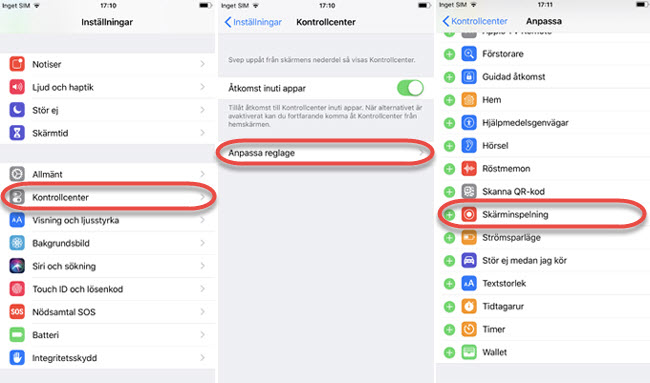
- För att starta inspelningen, svep upp för att öppna Kontrollcenter och tryck på “Spela In”-knappen. Om du vill spela in mikrofon, tryck och håll in “Spela In”-knappen och sätt sedan på mikrofonen. Därefter kan du börja spela in din iOS 12-skärm.
- När du är klar, öppna Kontrollcenter och tryck igen på “Spela In”-knappen för att stoppa den.
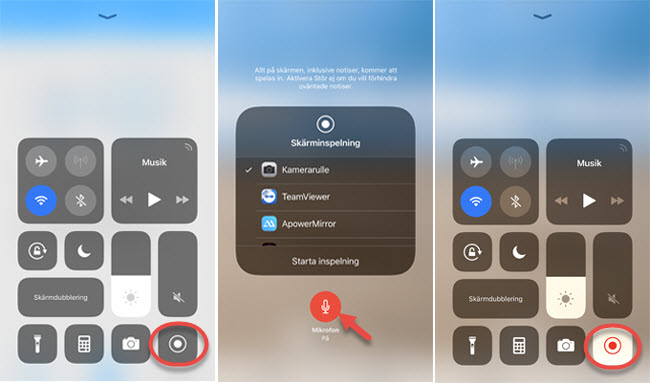
ApowerMirror
Om du vill ha en skärminspelare som låter dig spegla din iOS 12-skärm till datorn och spela in den från datorn, använder du ApowerMirror. Med den här appen kan du spela in skärmaktiviteter på din telefon medan den speglar på en större skärm som Windows PC och Mac, inklusive att spela spel, titta på live strömmade videos och så vidare. Här är en detaljerad guide för hur du spelar in iOS 12 skärmen med ApowerMirror.
- Ladda ner programmet och installera det på din dator. På din iOS 12, installera applikationen från App Store.
- Efter installationen startar du programmet på både din dator och iOS-enhet. Tryck på den blå “M”-knappen på den nedre delen av appgränssnittet på din iOS för att börja upptäcka tillgängliga enheter. När den har upptäckt, trycker du på datorns namn och sedan “Phone Screen mirror”.
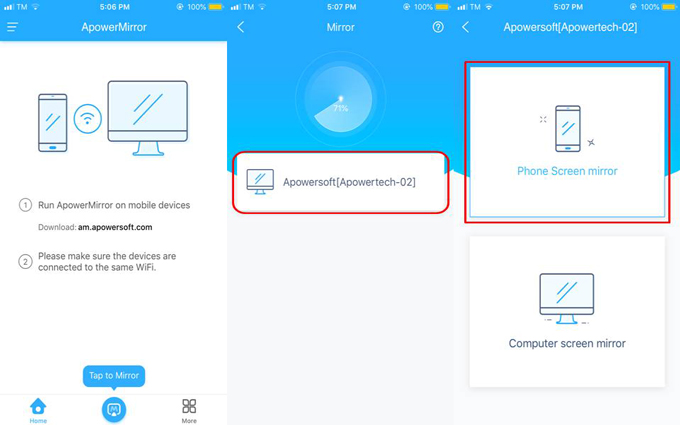
- Öppna Kontrollcenter. Tryck på “Skärmdubblering” och välj sedan datorns namn. Skärmen på din iOS-enhet återspeglas nu till skärmen på datorn.
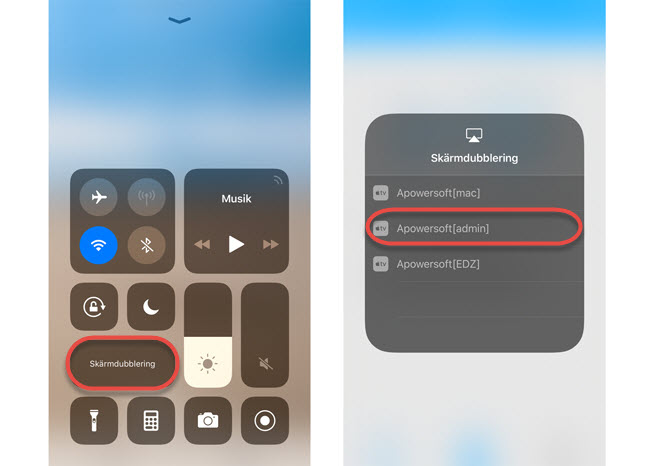
- Därefter klickar du på inspelarens ikon på det högra verktygsfältet för att börja spela in.
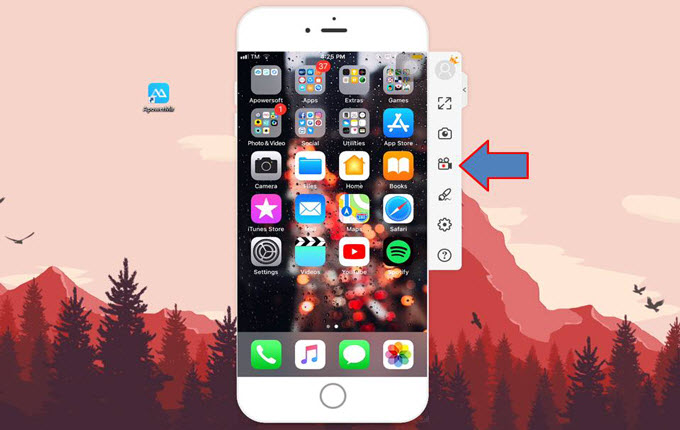
- När du är klar, tryck på “Stopp”-knappen för att avsluta den. Då sparas inspelningsfilen automatiskt och du kan kontrollera den omedelbart.
Slutsats
Ovannämnda två sätt för att skapa skärminspelning i iOS 12 är praktisk och pålitlig, vilket definitivt kan hjälpa dig att skapa en högkvalitativ skärminspelning. Båda verktygen har unika skärminspelningsfunktioner. Å andra sidan, om du vill skapa något annat på dina inspelningar, testa ApowerMirror.
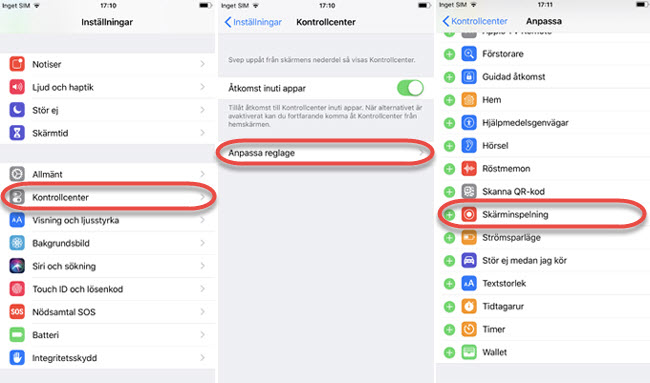
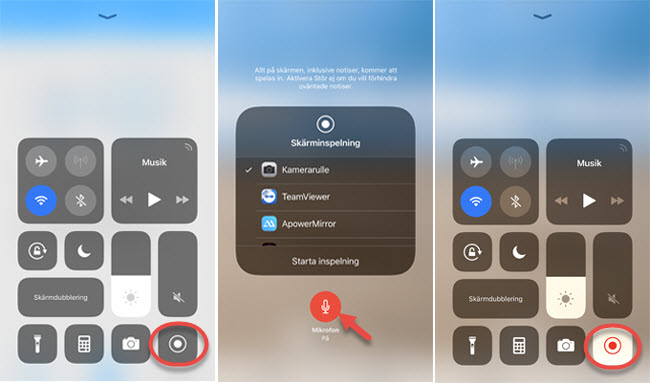
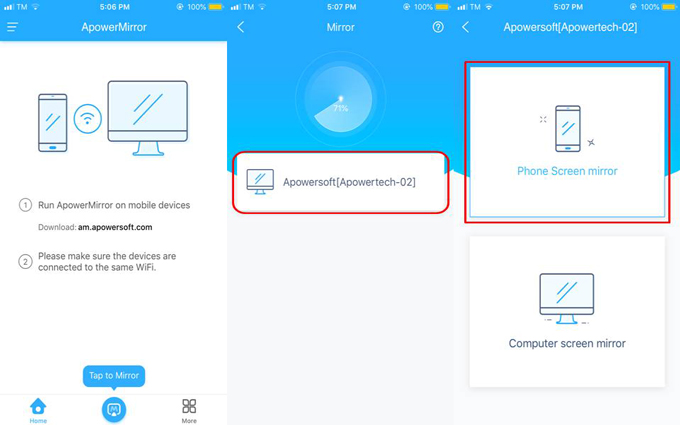
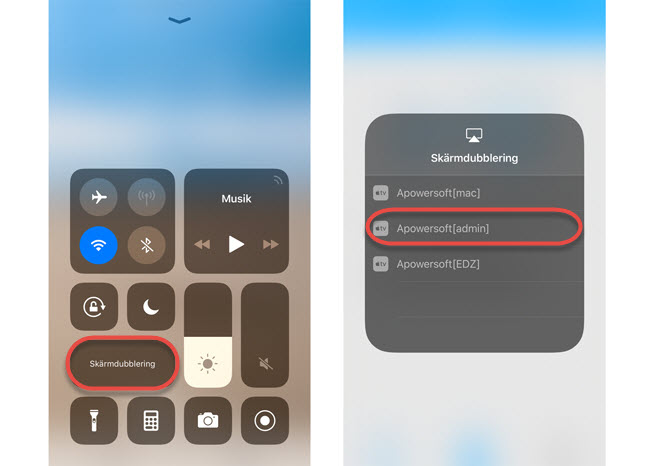
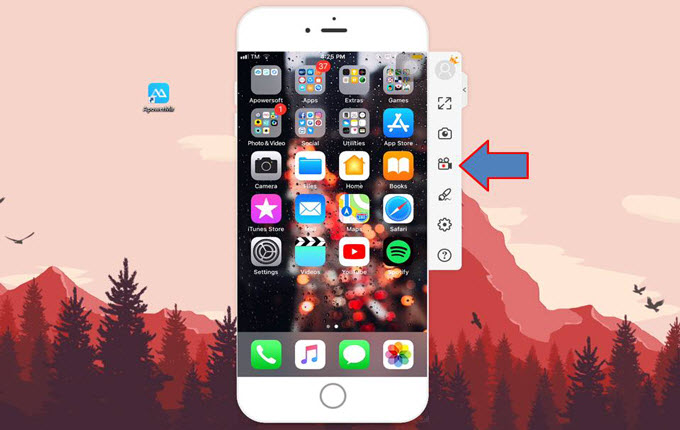
Lämna en kommentar